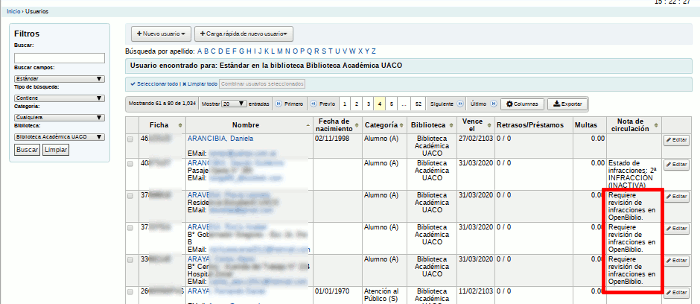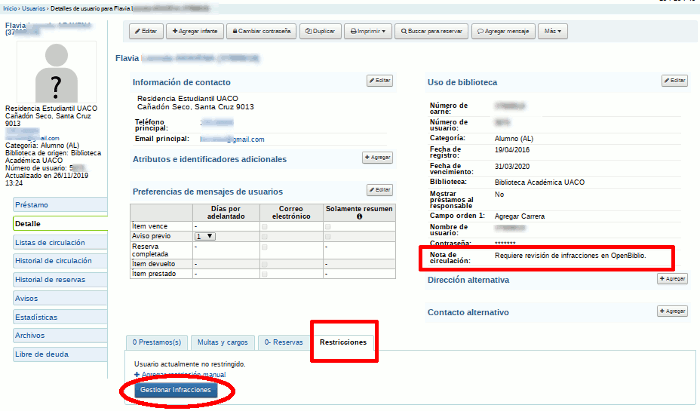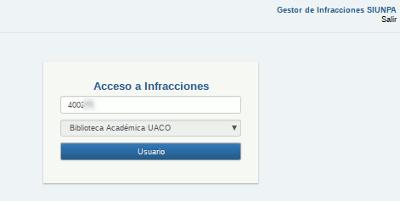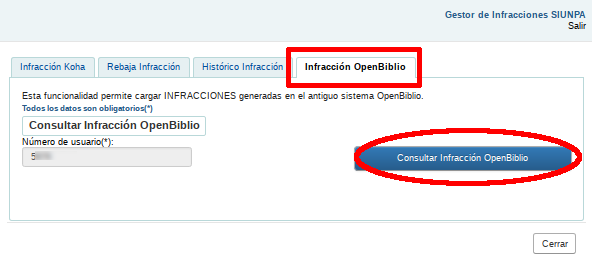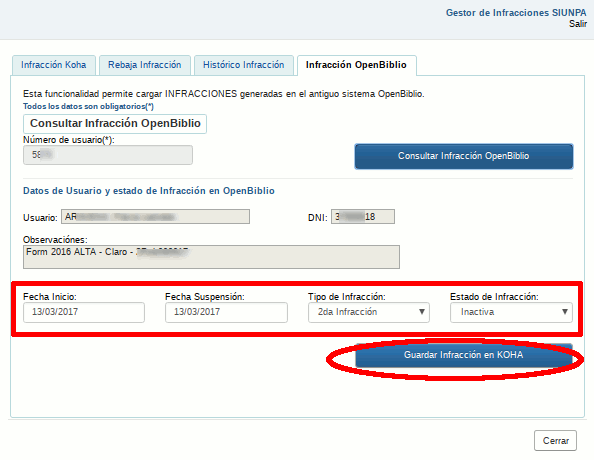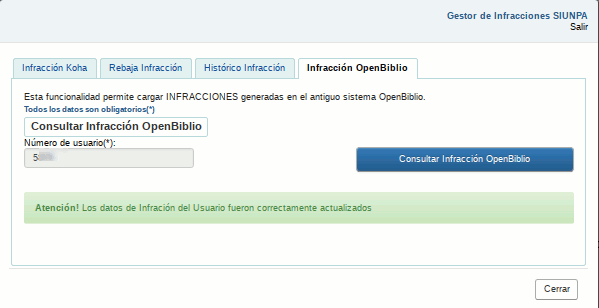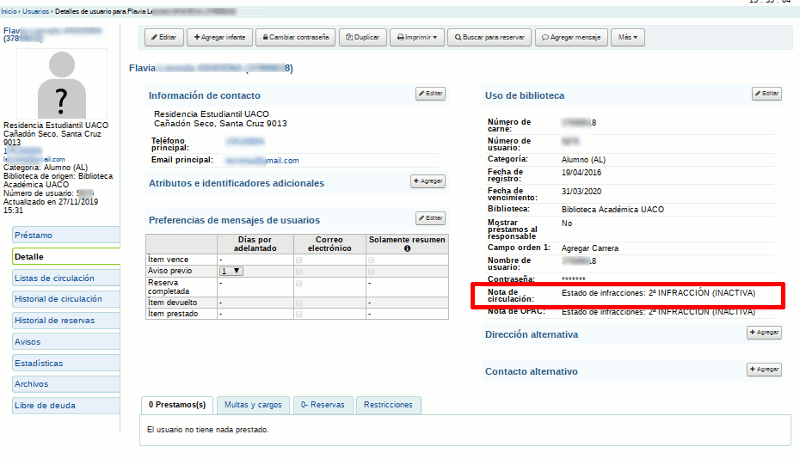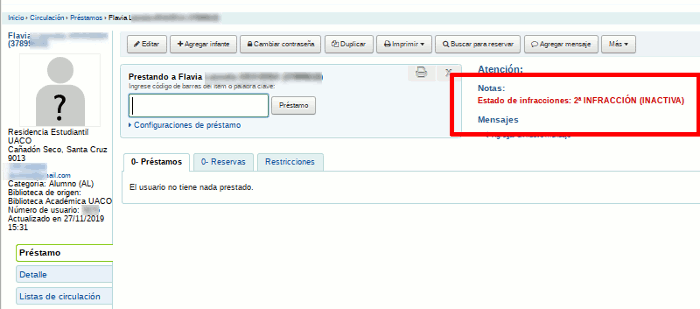El primer paso importante en la gestión de infracciones es realizar la importación de las infracciones de los usuarios que provienen del sistema OpenBilio. Es decir, que se debe consultar en el sistema OpenBiblio las infracciones que el usuario ha tenido, traerlas y guardarlas en Koha para poder comenzar con la gestión de las mismas desde este nuevo sistema.
La siguiente figura muestra la pantalla del menú Usuarios, con todos los usuarios dependiendo del filtro que se encuentra a la izquierda, en este caso son todos los usuarios de UACO:
Figura 49: Infracciones - Búsqueda de usuario.
Los usuarios que contengan en la columna Nota de circulación la leyenda "Requiere revisión de infracciones en OpenBiblio" son aquellos usuarios a los que les falta importar las infracciones al Koha.
A continuación se detallan los pasos a seguir para realizar la importación de las infracciones de un sistema a otro:
Primero, acceder al registro del usuario haciendo clic sobre el nombre del usuario como se muestra en la Figura 49. A continuación se abrirá la siguiente pantalla:
Figura 50: Infracciones - Registro del usuario.
Desde esta pantalla se puede visualizar la Nota de circulación con la leyenda "Requiere revisión de infracciones en OpenBiblio". Para realizar esta revisión se debe ir a la solapa Restricciones que se encuentra en la parte inferior de la pantalla y luego hacer clic sobre el botón Gestionar Infracciones. Seguidamente se solicitará confirmar su usuario y contraseña para acceder a la información del sistema OpenBiblio, como se muestra en la Figura 51.
Figura 51: Acceso a Infracciones.
Desde la Figura 51 deberá hacer clic sobre el botón Usuario para acceder a consultar las infracciones. Seguidamente se abrirá la pantalla de la Figura 52 donde deberá ir a la solapa Infracciones OpenBiblio:
Figura 52: Consultar infracciones.
Una vez ubicado en la solapa antes mencionada deberá hacer clic sobre el botón Consultar Infracción OpenBiblio de la Figura 52, con lo cual se actualizará la pantalla como se muestra en la Figura 53.
Figura 53: Guardar infracciones.
En esta pantalla se mostrará el nombre del usuario, el DNI, el campo Observaciones y la úlima infracción. Todos estos datos son traidos del sistema OpenBiblio.
|
|
Nota: Los datos de la infracción que se muestra en la Figura 53 deberán ser verificadas con el registro en papel que llevan en la biblioteca antes de proceder a guardar dichos datos. |
En caso de no tener infracción se deberán cargar los siguientes datos en la pantalla de la Figura 53:
- Fecha Inicio: Fecha actual.
- Fecha Suspensión: Fecha actual.
- Tipo de Infracción: Sin Infracción.
- Estado de Infracción: Sin Infracción.
Una vez verificados y completados todos los datos de la Figura 53 se debe hacer clic sobre el botón Guardar Infracción en KOHA.
Figura 54: Infracción Guardada.
El sistema despliega un mensaje de que la infracción ha sido actualizada correctamente, como se muestra en la Figura 54. Luego debe hacer clic sobre el botón Cerrar de dicha pantalla para regresar al registro del usuario (Figura 55).
Figura 55: Registro del usuario - Infracccion actualizada.
En esta pantalla podemos observar que ahora en la Nota de circulación figura el estado de la infracción actualizada recientemente. En caso de que no se visualice el estado de la infracción se puede hacer clic sobre la opción Préstamo, menú izquiero, para que el sistema refresque la página de modo que se muestren los cambios efectuados, como podemos ver en la Figura 56.
Figura 56: Registro del usuario - Opción Préstamo.